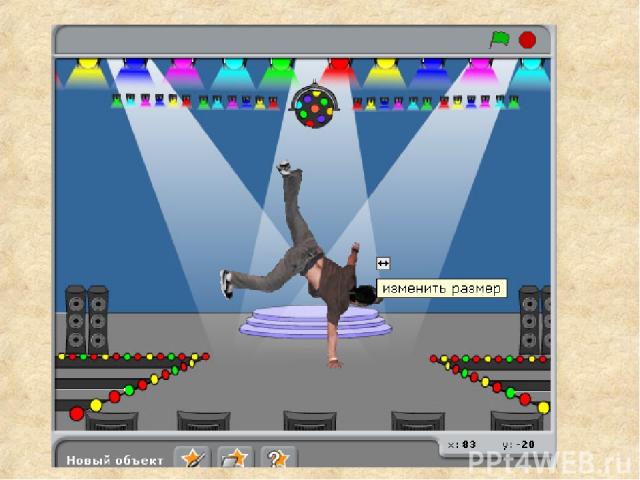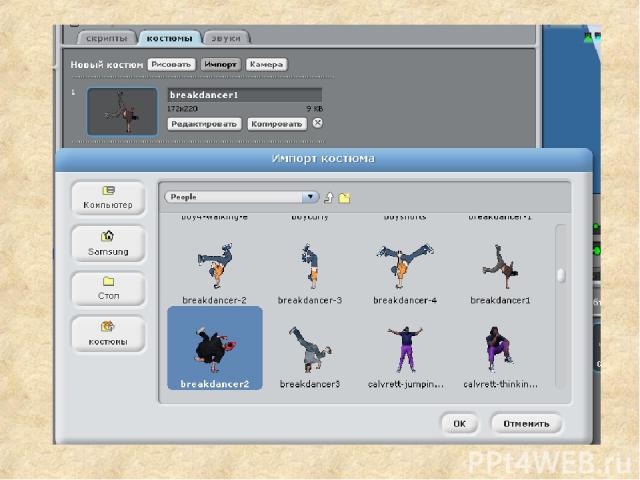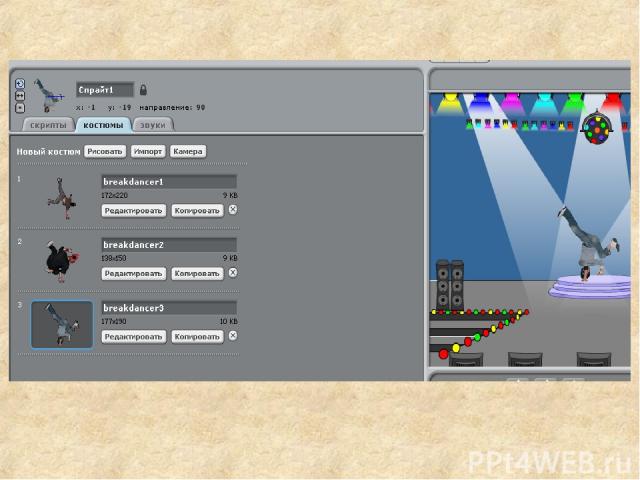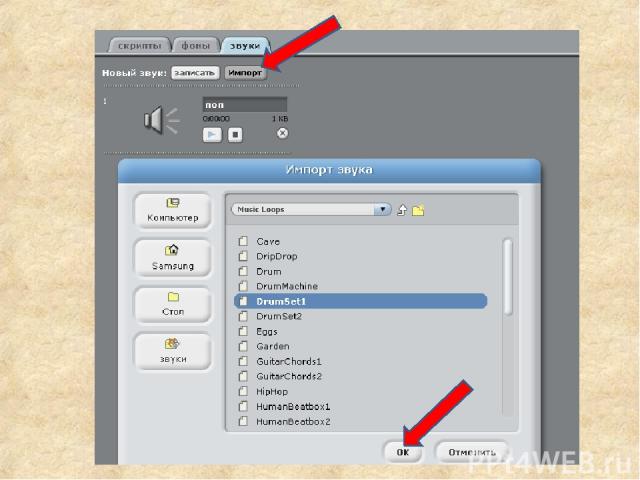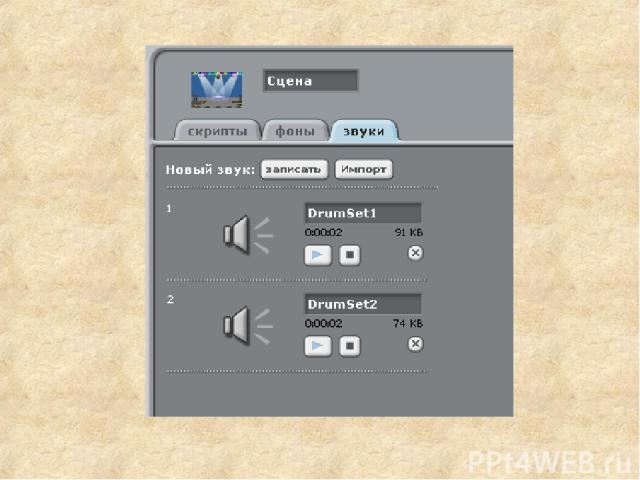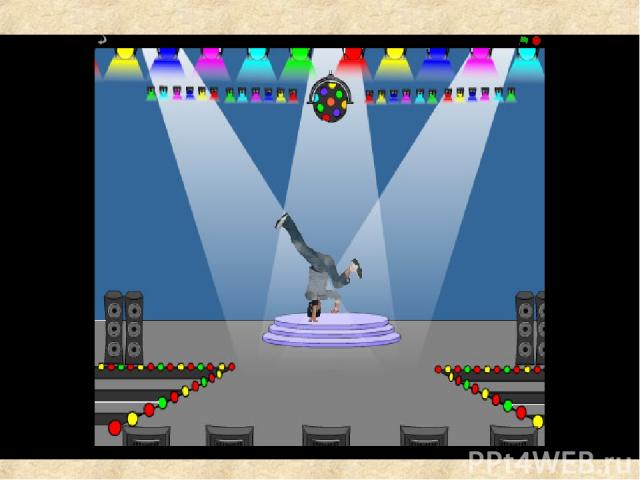Презентация на тему: Увлекательное путешествие в среду визуального программирования Scratch

Практическая работа для 5-х классов «Добавление звуковых эффектов в проект» Среда программирования Scratch ГБОУ Школа №2121 Автор: учитель информатики С.Д.Тимохина

Цель: научиться добавлять в проект звуковые эффекты и настраивать их. Задание. Создать анимацию танцующего мальчика под музыку.

Технология выполнения задания 1.Запустить программу Scratch. 2.Удалить из проекта Спрайт1.

3.Выделить объект Сцена и перейти в закладку Фоны.

4. Добавь в проект новый фон. Для этого активизируй диалоговое окно, нажав на кнопку Импорт.

Выбери в папке Indoors фон spotlight-stage и нажми на клавишу ОК.

Закладка Фоны будет выглядеть следующим образом.

5. Удалить пустой Фон1.

6. Добавь в проект новый Спрайт из папки People под названием breakdancer1.

7. Измени размер Спрайта. Для этого выдели объект и нажми на правую клавишу мыши. В меню выбери команду «изменить размер объекта».


8. Для нового Спрайта добавь еще два костюма breakdancer-2, breakdancer-3.

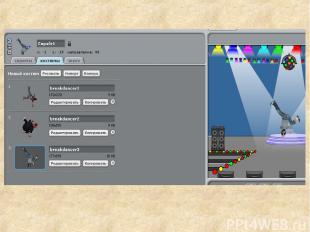

9. Сделай активной Сцену и перейди в закладку звуки. Используя кнопку Импорт, добавь в проект новые звуки DrumSet1 и DrumSet2 из папки Music Loops.
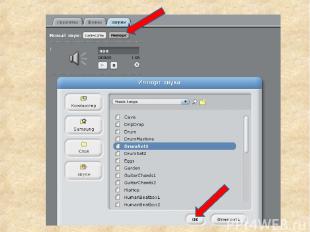


10. Сделай активным Спрайт1 и составь для него следующий скрипт.

11. Сделай активной Сцену1 и составь для нее следующий скрипт.

12. Переведи проект в режим демонстрации 13. Для запуска проекта нажми на зеленый флаг.


Дополнительное задание. Создай проект, в котором девочка под музыку делает зарядку.